- Autor Abigail Brown [email protected].
- Public 2024-01-07 19:05.
- Ostatnio zmodyfikowany 2025-01-24 12:19.
Co warto wiedzieć
- Najpierw skopiuj i wklej tekst z Dokumentów Google do Arkuszy Google.
- Następnie wybierz Dane > Sortuj arkusz > Sortuj arkusz według kolumny A (A do Z)
- Na koniec wklej tekst z powrotem z Arkuszy Google do Dokumentów Google.
W tym artykule dowiesz się, jak ustawić alfabetycznie listy, akapity i inne bloki tekstu w Dokumentach Google. Ponieważ same Dokumenty Google nie mają tej funkcji, poniższe wskazówki dotyczące sortowania będą wymagały nieco więcej wysiłku.
Jak uporządkować alfabetycznie w Dokumentach Google
Możesz użyć trzech metod do sortowania bloków tekstu w kolejności alfabetycznej lub w odwrotnej kolejności alfabetycznej, ale jako obejście musimy użyć innego narzędzia.
Użyj Arkuszy Google do alfabetycznego tekstu z Dokumentów Google
Program do obsługi arkuszy kalkulacyjnych Google ma domyślną funkcję sortowania danych. Jeśli masz dostęp do Dokumentów Google, masz również dostęp do Arkuszy Google.
-
Po otwarciu dokumentu Google Doc otwórz nowy arkusz kalkulacyjny w Arkuszach Google na sąsiedniej karcie.

Image -
Skopiuj blok tekstu, który chcesz ułożyć alfabetycznie w Dokumentach i wklej go do jednej kolumny.

Image -
W Arkuszach wybierz Dane i wybierz jedną z dwóch opcji, aby posortować listę w kolejności alfabetycznej lub odwrotnej.
- Sortuj arkusz > Sortuj arkusz według kolumny A (A do Z)
- Sortuj arkusz > Sortuj arkusz według kolumny A (Z do A)
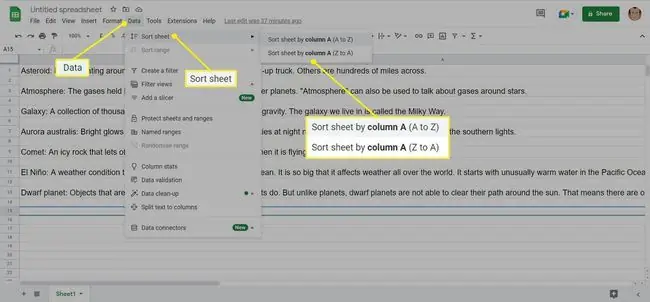
Image - Skopiuj świeżo posortowaną listę z Arkuszy Google i wklej ją z powrotem do dokumentu Dokumentów Google, aby uzyskać schludny blok tekstu alfabetycznie.
Użyj programu Microsoft Word do alfabetycznego tekstu z Dokumentów Google
Możesz użyć niezawodnej funkcji sortowania danych programu Word, aby utworzyć alfabetyczny dokument. Następnie skopiuj i wklej dane z powrotem do Dokumentów Google lub prześlij je jako nowy dokument w Dokumentach Google.
- Skopiuj i wklej tekst z Dokumentów Google do nowego dokumentu programu Word.
- Wybierz Enter, aby rozdzielić pozycje alfabetycznie na poszczególne linie.
- Wybierz cały tekst za pomocą skrótu klawiaturowego Ctrl + A lub przeciągając go myszą.
-
Wybierz Dom > Grupa paragrafów > Sortuj.

Image -
W oknie Sortuj tekst wybierz Sortuj według do Paragraphs iText Następnie wybierz Ascending (A-Z) lub Descending (Z-A), w zależności od preferowanej kolejności alfabetycznej. Po wyświetleniu monitu naciśnij OK w wyświetlonym oknie dialogowym.

Image - Skopiuj i wklej alfabetyczny tekst z powrotem do Dokumentów Google.
Wskazówka:
Istnieje kilka innych sposobów alfabetyzacji akapitów i list w programie Word. Zapoznaj się z tymi opcjami, jeśli tworzysz wielopoziomowe listy i dane dla tabel.
Użyj narzędzi do alfabetu online
Wiele narzędzi online i aplikacji internetowych może poprawiać tekst i porządkować go w kolejności alfabetycznej. Możesz ich używać do sortowania dowolnego tekstu, a następnie wklejania go z powrotem do Dokumentów Google. Oto kilka:
- Naprawianie tekstu
- Licznik słów
- Konwerter tekstu
- Kod Upiększ
- Konwertuj sprawę
FAQ
Jak sortować alfabetycznie w Arkuszach Google i trzymać wiersze razem?
Zwykła opcja sortowania w kolumnie powinna zapewnić spójność wierszy. Jeśli jednak miesza się w twoich nagłówkach, możesz to naprawić, zamrażając je. Zaznacz wiersz nagłówka, klikając literę, a następnie przejdź do View > Freeze > 1 row Ty może również zamrozić wiersze i kolumny w środku arkusza, aby utrzymać je na miejscu.
Jak sortować alfabetycznie według nazwiska w Arkuszach Google?
Najłatwiej jest mieć kolumnę „Nazwisko”, którą można ułożyć alfabetycznie. Możesz też wpisać nazwiska w formacie „Nazwisko, imię”. Jeśli już wpisałeś pełne imiona i nazwiska wszystkich w kolumnie, dodaj kolejne obok niej, a następnie podświetl dane i przejdź do Dane > Podziel tekst na kolumny Ustaw Separator na Space, a następnie Arkusze podzielą nazwy na własne kolumny. Stamtąd możesz sortować według nazwiska.






